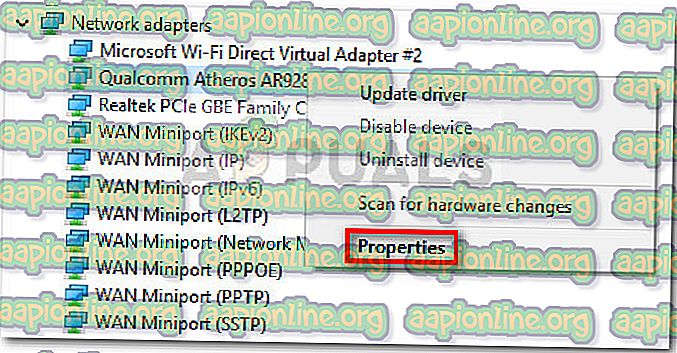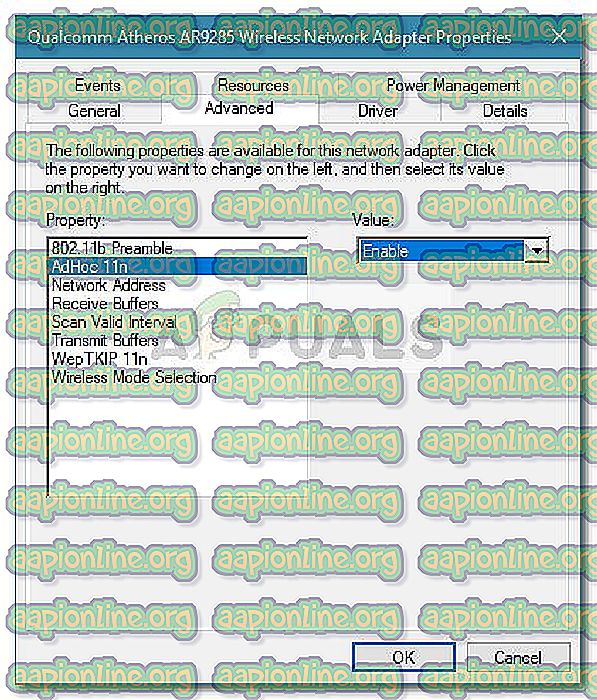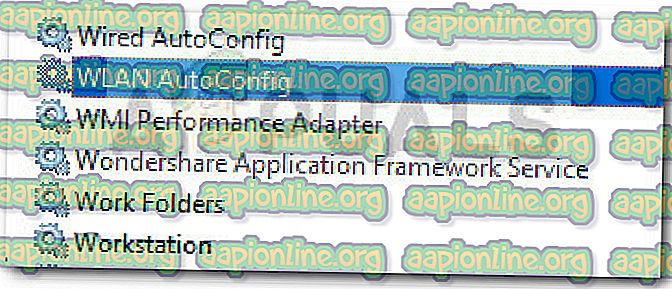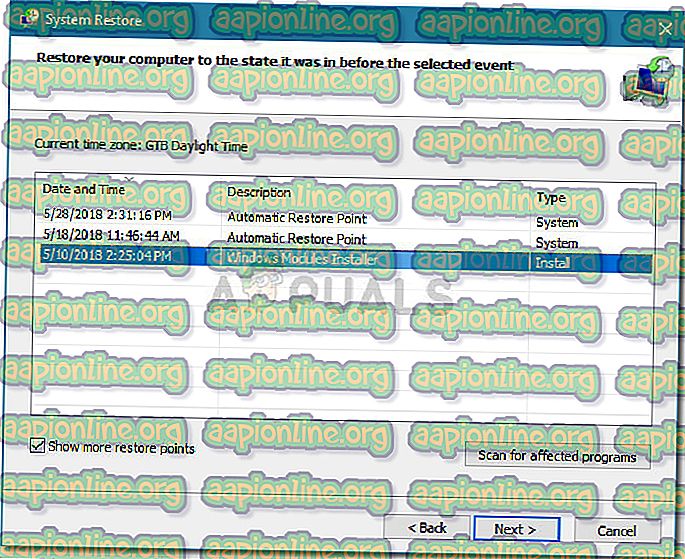Поправка: Мицрософт Виртуал ВиФи Минипорт Адаптер недостаје
Неки корисници пријављују да њихове Ви-Фи везе не функционишу јер недостаје Мицрософт Виртуал Вифи Минипорт Адаптер . Већина корисника се сусреће са овим проблемом након што покуша да створи врућу тачку на својим Виндовс рачунарима. Ова грешка се обично јавља зато што је ВиФи Минипорт адаптер или грешком уклоњен или онемогућен софтвером треће стране.
ВиФи Минипорт у суштини је виртуелни уређај који постоји тек након што је корисник успешно успео да постави мрежу с хостом. Када ВиФи Минипорт адаптер недостаје, престат ће бити видљив унутар Управитеља уређаја или на листи поставки адаптера .
Ако се тренутно мучите да вратите Мицрософтов виртуелни ВиФи Минипорт адаптер, овај чланак ће вам помоћи да решите проблем. Испод је збирка метода које су други корисници користили да би решили проблем. Слиједите доље наведене методе како бисте пронашли исправку која вам омогућава преузимање Мицрософтовог виртуалног ВиФи минипорт адаптера. Почнимо!
1. метод: Омогућавање подршке за мултимедију / играње и Адхоц 802.11н
Неки корисници су успели да реше проблем модификујући нека подешавања ВиФи адаптера. Омогућавањем подршке за окружење за мултимедију / играње и Адхоц 802.11н, неки корисници су успели да спрече да се појави погрешка Мицрософт Виртуал Вифи Винипорт Адаптер .
Ево кратког водича о томе како омогућити управљање мултимедијским / играчким окружењем и Адхоц подршком 802.11н од Управитеља уређаја:
- Притисните тастер Виндовс + Р да бисте отворили команду Рун. Затим укуцајте „ девмгмт.мсц “ и притисните Ентер да отворите Девице Манагер .

- У Девице Манагер-у проширите падајући мени Мрежни адаптери, кликните десним тастером миша на управљачки програм мрежног адаптера и изаберите Својства .
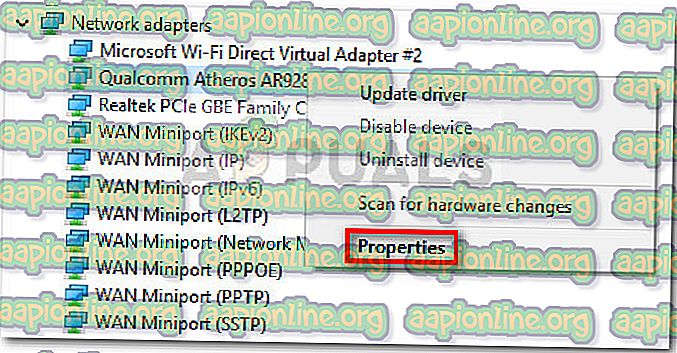
- У менију Својства проширите мени Напредно .
- Помоћу менија под Својства изаберите АдХоц 11н и поставите вредност на Омогући. Затим поновите исти поступак са Адхоц подршком 802.11н и Мултимедиа / Гаминг Енвиронмент.
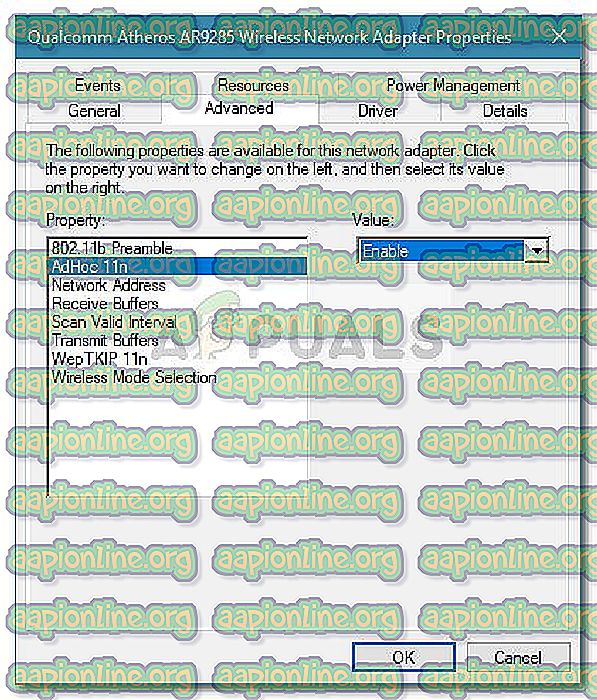
- Поново покрените рачунар и видите да ли је проблем решен приликом следећег покретања.
Ако Мицрософт Виртуал ВиФи Минипорт адаптер и даље недостаје, пређите на методу 2 .
2. метод: Омогућавање ВЛАН услуге
Иако би ВЛАН услуга требала бити подразумевано омогућена, постоје одређене апликације треће стране (посебно ПЦ оптимизатори) које ће онемогућити овај сервис у покушају да се ослободе ресурса.
Ову теорију можете тестирати посетом екрана „Сервицес“. Ако је ВЛАН услуга онемогућена, можете модификовати понашање при покретању и модификовати услугу Аутоматски да бисте били сигурни да сте је увек омогућили.
Ево кратког водича о томе како то учинити:
- Притисните тастер Виндовс + Р да бисте отворили оквир за покретање. Затим откуцајте „ сервицес.мсц “ и притисните Ентер да отворите екран са услугама .

- На екрану Услуге помичите се кроз листу услуга и двокликните на услугу звану ВЛАН .
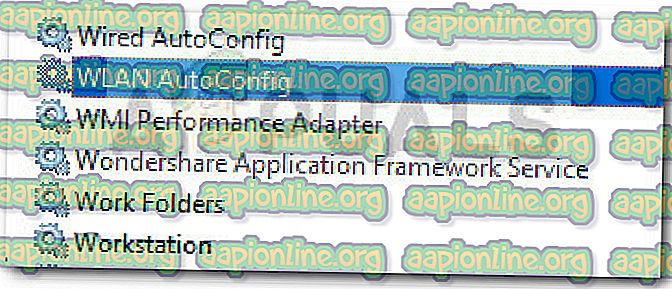
- У прозору Својства ВЛАН-а (или ВЛАН АутоЦонфиг ) идите на картицу Опште и поставите тип покретања на Аутоматски .
- Затворите прозор Сервицес и поново покрените рачунар. При следећем покретању, проверите Управитељ уређаја да бисте видели да ли се Мицрософт Виртуал Вифи Минипорт Адаптер поново појавио.
Ако Мицрософтов виртуелни Вифи Минипорт адаптер и даље недостаје, пређите на методу 3 .
3. метод: Коришћење командне линије за омогућавање ВЛАН-а
Ако су две горње методе биле неефикасне, да видимо да ли ће сила покретања ВЛАН услуге путем повишене командне линије присилити Мицрософтов виртуелни Вифи Минипорт адаптер да се поново појави.
Неки корисници су успели да реше проблем након што су користили једноставну команду унутар наредбеног ретка. Ево кратког водича о томе како то учинити:
- Притисните тастер Виндовс + Р да бисте отворили оквир за покретање. Затим откуцајте „ цмд “ и притисните Цтрл + Схифт + Ентер. Затим кликните на Да у прозору УАЦ (Усер Аццоунт Цонтрол) да бисте отворили командни редак с административним привилегијама.

- Унесите сљедећу наредбу у повишену командну линију и притисните Ентер да покренете ВЛАН услугу:
нетсх влан је поставио начин хостеднетворк = допусти
- Погледајте да ли се Мицрософт Виртуал Вифи Минипорт адаптер наново појавио између мрежних уређаја .
Ако Мицрософт Виртуал Вифи Минипорт адаптер и даље недостаје, пређите на методу 4 .
Метода 4: Коришћење претходне тачке враћања система
Ако се све горе наведено показало неефикасним, можда ћете моћи да набавите Мицрософтов виртуелни Вифи Минипорт адаптер помоћу Систем Ресторе да бисте вратили рачунар у претходно стање.
Функција Враћање система омогућава Виндовс корисницима да свој уређај врате у претходно стање. Можемо користити Систем Ресторе да вратимо рачунар у стање у којем Мицрософтов виртуелни Вифи Минипорт адаптер није недостајао. Ево кратког водича о томе како то учинити:
- Притисните тастер Виндовс + Р да бисте отворили оквир за покретање. Затим упишите " рструи " и притисните Ентер да отворите чаробњака за враћање система.

- У првом прозору за опоравак система, у првој одзивници притисните Нект, а затим потврдите избор у пољу Прикажи више тачака враћања .
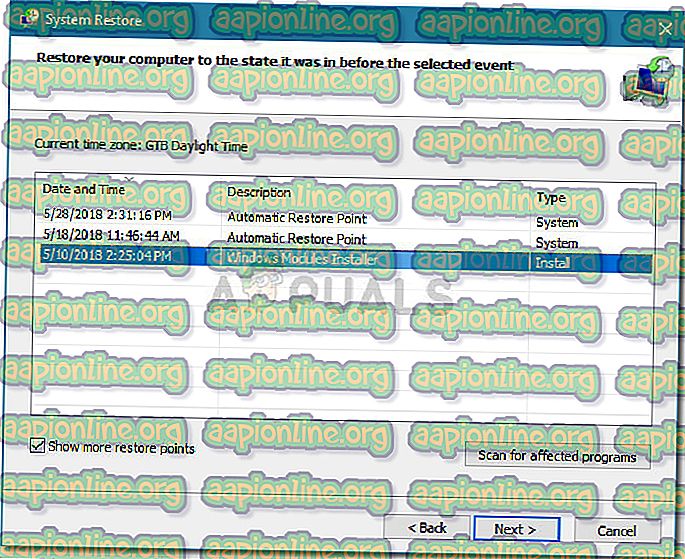
- Ако је доступно, изаберите тачку враћања са датумом пре него што је Мицрософт Виртуал Вифи Минипорт адаптер нестао са листе Мрежни уређаји и поново притисните дугме Следећи .
- На крају, кликните на Финисх (Заврши) да бисте започели поступак обнове. Рачунар ће се поново покренути, а старо стање ће бити монтирано при следећем покретању. Погледајте да ли се Мицрософт Виртуал Вифи Минипорт адаптер поново појавио. Ако још увек недостаје, пређите на крајњи метод испод.
5. метод: Извођење поновне инсталације или поправке инсталације за Виндовс
Ако ниједан од горе наведених метода није дозволио да вратите Мицрософтов виртуелни Вифи Минипорт адаптер, поново инсталирање је практично једина опција која вам је преостала. Ако имате Виндовс 10, поступак можете учинити мање болним одабиром инсталације за поправак.
Инсталација за поправак поново инсталира све компоненте Виндовс, омогућујући кориснику да сачува своје личне датотеке и апликације. Ако сте заинтересовани за инсталацију поправке, следите наш комплетан водич ( овде ).
Ако немате Виндовс 10, сигуран начин поправљања подразумеваног понашања Мицрософт Виртуал Вифи Минипорт Адаптера је инсталација чисте Виндовс.